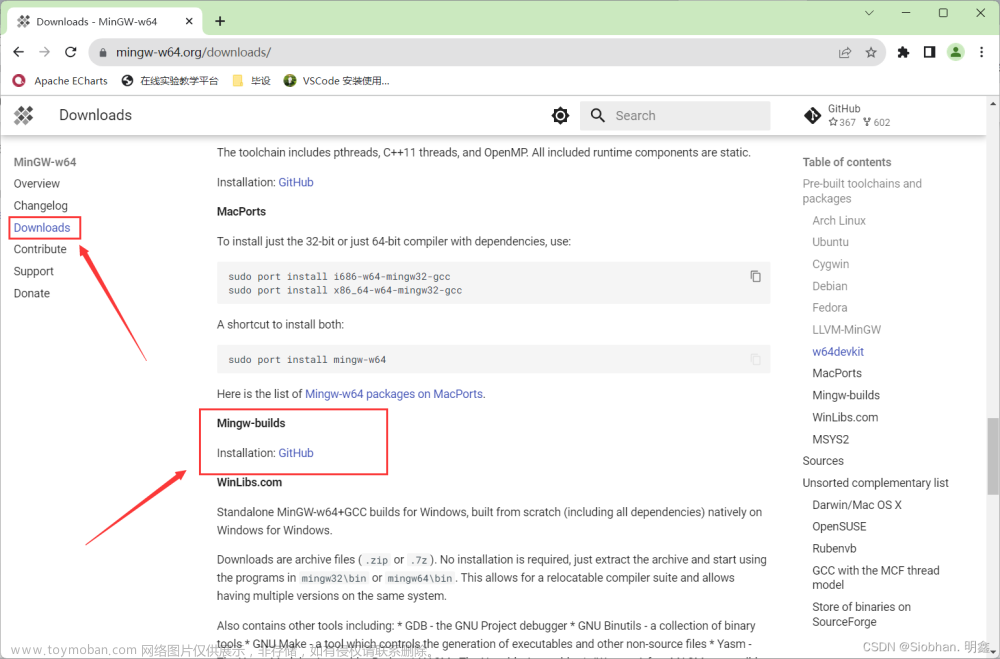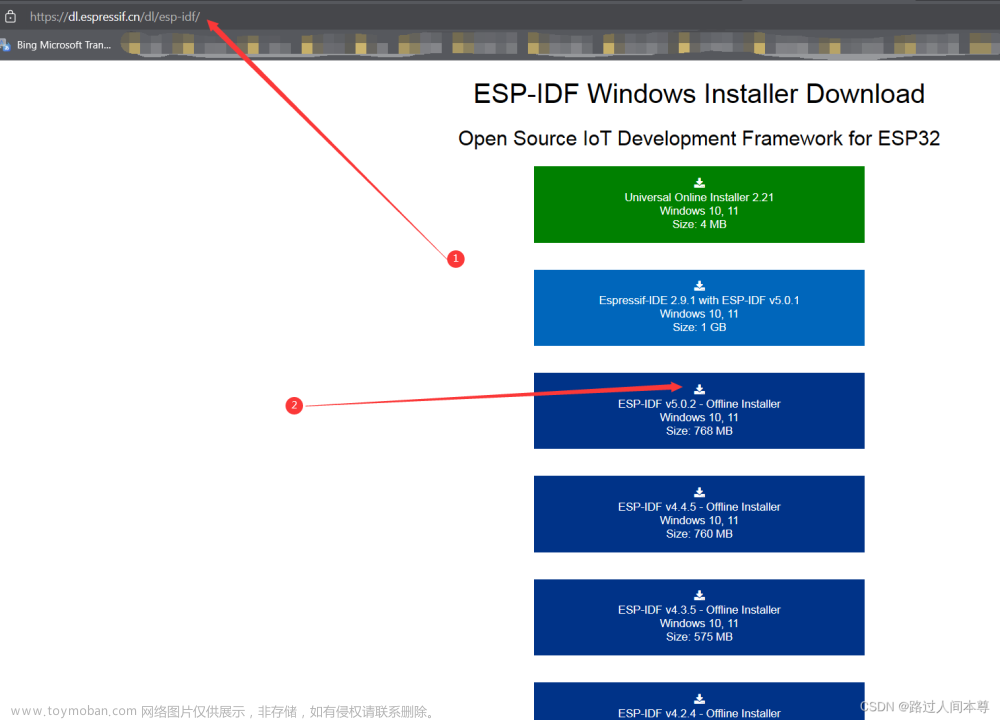目录
一、安装插件
二、环境配置
2.1初始化工作空间
2.2配置VSCode
2.2.1创建功能包
2.2.2配置 c_cpp_properties.json
2.2.3配置 task.json
2.2.4配置 CMakeLists.txt
三、运行程序
3.1编译程序
3.2启动ros master
3.3执行可执行文件
用VSCode编辑ROS程序时,会出现一大串红色波浪线,让人挠头。
在VSCode配置ROS环境,以提高工作效率和配置可移植性,现对配置步骤进行记录。
一、安装插件
在VSCode应用商店,搜索和下载以下插件


二、环境配置
2.1初始化工作空间
在代码位置新建文件夹 /vscode_ros/src
在src文件夹内,初始化工作空间 catkin_init_workspace
在 /vscode_ros下,编译 catkin_make
在 /vscode_ros下,输入指令code . ,可以用VSCode直接打开文件夹
2.2配置VSCode
2.2.1创建功能包
在左侧资源管理器找到我们创建的工作区中的src文件夹,右键src选择create catkin package
- 弹出的第一个框(package name)填写你的功能包名称,这个是自定义,我命名为
vscode_ros- 弹出的第二个框(dependencies)填写你用到的功能包名称,这里填
roscpprospystd_msgs
2.2.2配置 c_cpp_properties.json
在
configurations中添加
"compileCommands": "${workspaceFolder}/build/compile_commands.json"
2.2.3配置 task.json
按下ctrl + shfit + p输入指令tasks: configure task,然后选择catkin_make: build,并做以下修改
在
"args"中添加"-DCMAKE_EXPORT_COMPILE_COMMANDS=ON"
可以实现快捷键 ctrl + shfit + b 编译
2.2.4配置 CMakeLists.txt
把常用的库都加进来,便于移植使用
cmake_minimum_required(VERSION 3.0.2)
project(vscode_ros)
set(CMAKE_CXX_FLAGS "-std=c++11")
set(CMAKE_CXX_STANDARD 14)
find_package(catkin REQUIRED COMPONENTS
sensor_msgs
roscpp
rospy
rosbag
std_msgs
tf
message_filters
geometry_msgs
#image_transport
#cv_bridge
)
find_package(Eigen3 REQUIRED)
find_package(PCL REQUIRED)
include_directories(
include
${catkin_INCLUDE_DIRS}
${PCL_INCLUDE_DIRS}
${CERES_INCLUDE_DIRS}
)
catkin_package(
CATKIN_DEPENDS roscpp std_msgs
DEPENDS EIGEN3 PCL
INCLUDE_DIRS include
)
add_executable(vscode_ros src/main.cpp)
target_link_libraries(vscode_ros ${catkin_LIBRARIES} ${PCL_LIBRARIES} )
三、运行程序
3.1编译程序
ctrl + shfit + b
3.2启动ros master
执行快捷键ctrl + shfit + p输入ROS: Start
3.3执行可执行文件
ctrl + shfit + p 输入 ROS: Start:Run a Ros executable,依次输入功能包的名称和节点名称文章来源:https://www.toymoban.com/news/detail-440089.html
主要参考教程:【ROS】VSCODE + ROS 配置方法(保姆级教程,总结了多篇)_ros vscode_晴明大大的博客-CSDN博客 文章来源地址https://www.toymoban.com/news/detail-440089.html
到了这里,关于VSCODE配置ROS编译环境的文章就介绍完了。如果您还想了解更多内容,请在右上角搜索TOY模板网以前的文章或继续浏览下面的相关文章,希望大家以后多多支持TOY模板网!